Siri was geïntegreerd in macOS Sierra, maar vreemdgenoeg is het spraakcommando ‘Hey Siri’ niet toegevoegd aan het bureaublad. macOS-gebruikers hebben toegang tot Siri via het menubalkpictogram of ze kunnen een sneltoets gebruiken. De reden waarom de ondersteuning voor 'Hey Siri' niet is toegevoegd, is niet helemaal duidelijk. Een Macbook heeft zeker de levensduur van de batterij in vergelijking met iPhones. Anders zou de functie gemodelleerd kunnen zijn na implementatie op iOS-apparaten, d.w.z. het zou werken als een Macbook op een stopcontact zou zijn aangesloten en niet anders. Omdat de dingen zijn zoals ze zijn, is er geen officiële ondersteuning voor het commando 'Hey Siri'. Er is echter een behoorlijk nette kleine hack die je kunt doen om het toch te laten werken. Dit is hoe het werkt.
Stap 1: Wijzig de sneltoets om Siri te activeren. Gebruik geen van de systeemvoorinstellingen. Stel in plaats daarvan er een zelf in. We hebben een korte handleiding die u laat zien hoe u dat precies kunt doen. U hebt geen app van derden nodig om de snelkoppeling te wijzigen.

Stap 2: Dictaat activeren. Open Systeemvoorkeuren en ga naar de toetsenbordvoorkeuren. U ziet een tabblad voor dicteerinstellingen. Schakel Dictation in en vink de optie ‘Use Enhanced Dictation’ aan. Dit zal waarschijnlijk een noodzakelijke download starten. Laat het eindigen.
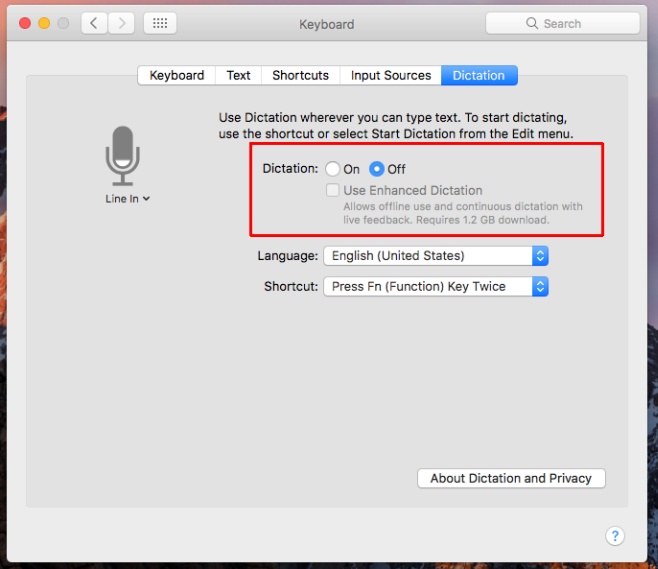
Stap 3: Wijzig de zin van het dictaatzoekwoord. Ga naar de voorkeuren voor toegankelijkheid. Blader in de linkerkolom naar beneden naar de sectie 'Interactie' en selecteer 'Dictaat'. Zorg ervoor dat de optie 'De zin van het dictaatzoekwoord inschakelen' is aangevinkt. Vervang de standaardzin ‘Computer’ door ‘Hey’.
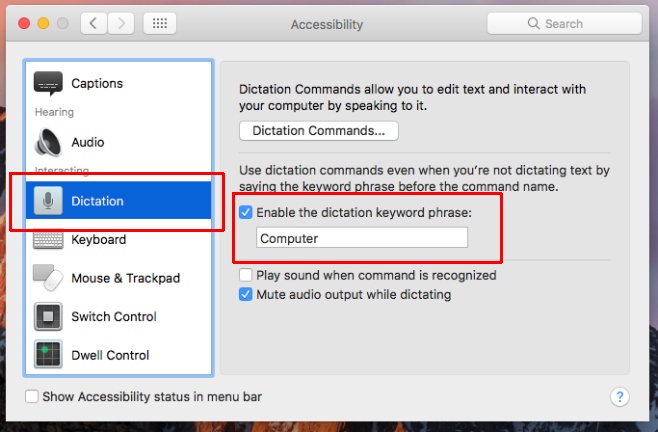
Stap 4: Maak een dicteeropdracht om Siri te activeren. Klik in hetzelfde scherm op de knop ‘Dictation Commands…’.
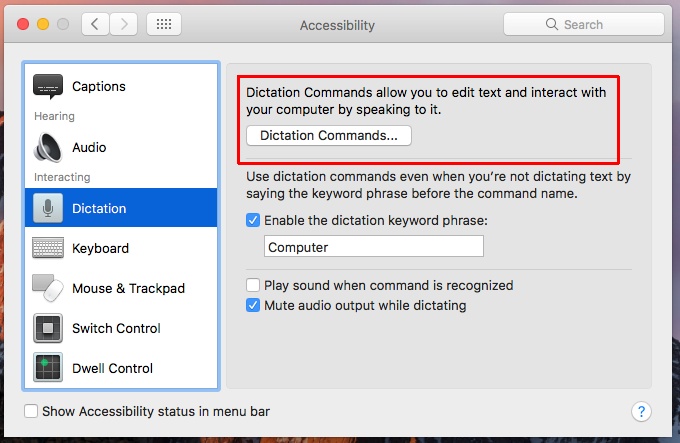
Schakel in de overlay die wordt weergegeven de optie ‘Geavanceerde opdrachten inschakelen’ in.
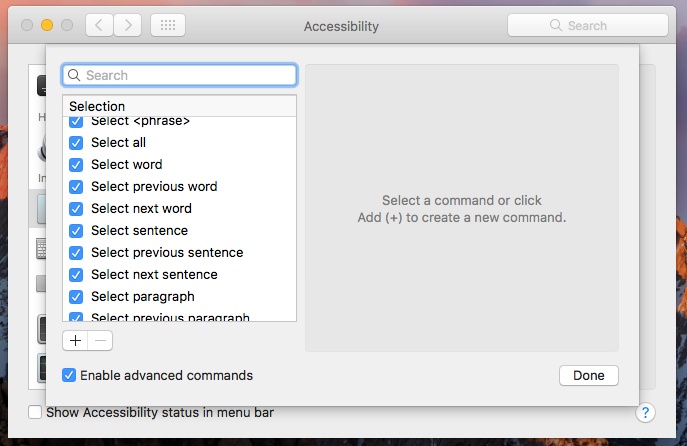
Klik vervolgens op de plusknop onderaan de opdrachtenlijst om de Siri-opdracht toe te voegen. U ziet de volgende velden;
- Wanneer ik zeg
- Tijdens het gebruik
- Uitvoeren
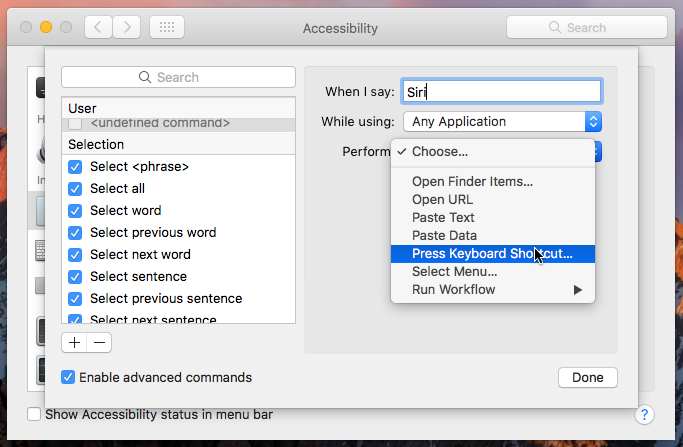
Schrijf in het veld When I Say ‘Siri’. Selecteer in het veld Tijdens gebruik ‘Elke toepassing’ en in het veld Uitvoeren ‘Druk op sneltoets’. Voer de aangepaste sneltoets in die u voor Siri hebt ingesteld in stap 1. Het volgende is wat u uiteindelijk zou moeten hebben met de sneltoets in het veld 'Uitvoeren' die uw eigen aangepaste sneltoets weergeeft. Klik op 'Gereed',
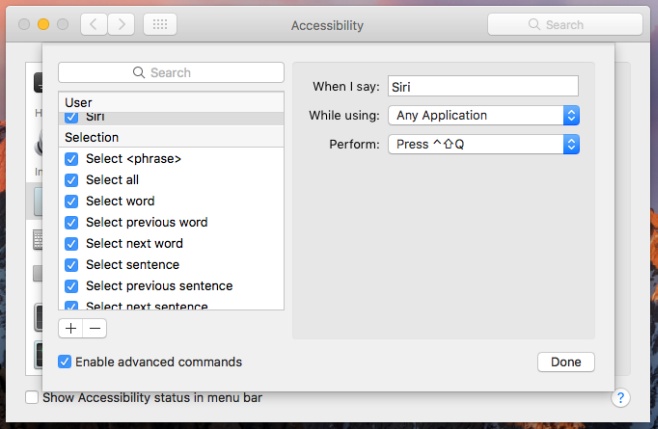
U kunt nu de opdracht 'Hey Siri' gebruiken om Siri op macOS Sierra te activeren.
via Macworld













Comments